Con questa guida gratuita ti accompagnerò attraverso tutti i passaggi necessari per creare un sito web o blog in modo rapido e senza stress.
Non importa se non hai alcuna esperienza nella creazione di siti web. Questo articolo è anche per te che hai sempre poco tempo ma è sufficiente più o meno mezzora.
Esploreremo il processo di creazione di un sito web, che non ti deve sembrare scoraggiante, ma seguendo passo passo tutto ciò che ti spiego qui può diventare semplice e divertente.
Io ho iniziato più di venti anni fa a costruire siti Internet perchè già allora capivo che era importante avere un sito web per qualsiasi attività, sia che si tratti di un’impresa, di un’organizzazione o di un’iniziativa personale. Un sito web non solo fornisce visibilità e accessibilità 24 ore su 24, 7 giorni su 7, ma può anche fungere da piattaforma di marketing e vendita, generare lead e ottenere iscrizioni.
Come scritto prima, ho anni di esperienza nel settore e posso fornire informazioni e consigli pratici su come creare un sito web di successo. Imparerai tutto quello che ti serve i fondamenti del processo di creazione di un sito web, compresi la scelta del dominio e dell’hosting, la progettazione e l’implementazione del sito stesso e l’ottimizzazione per i motori di ricerca.
Non conosci nessun codice di programmazione?
Immaginavo, se sei qui, significa che stai cercando un modo semplice e accessibile per creare un sito web, senza dover conoscere alcun linguaggio di programmazione. Nessun problema! Questa guida è stata scritta appositamente per i principianti che non hanno alcuna esperienza in questo campo. Non è necessario conoscere alcun codice o avere competenze tecniche particolari, vi guiderò passo dopo passo attraverso il processo di creazione del vostro sito Internet, in modo che potrai realizzare il tuo progetto senza stress e con successo.
I passi fondamentali per creare un sito web
Sono pochi i passi per avere un sito Internet perfettamente funzionante e che potrai costruire anche tu che non hai nessuna competenza in materia, infatti, lo creeremo tramite un sistema CMS (Content Management System) che ho scoperto molti anni fa.
Infatti, oltre vent’anni fa creavo siti a mano tramite codice HTML. I clienti mi chiedevano se potevano loro creare, modificare o cancellare le pagine sul proprio sito invece di chiederlo sempre a me.
Così ho scoperto un sito che raggruppava centinaia di sistemi CMS. Non so quanti ne ho installati e testati, ma non andavano bene: o erano tutti in inglese ed era meglio se fossero in italiano, o se erano in italiano non erano facili.
Poi ho scoperto un CMS tutto in italiano e facile da usare… ti farò sapere come installarlo e iniziare subito a lavorarci più sotto.
Perchè è meglio creare un sito web professionale tramite un sistema CMS?
Utilizzando un CMS ti aiuta a creare un sito web funzionale e ben progettato in poco tempo, consentendoti di concentrarti sulla creazione di contenuti per poter ottenere sempre più traffico dai motori di ricerca.
In particolare presenta questi vantaggi:
- Facilità di utilizzo: i CMS sono progettati per essere intuitivi e facili da usare, anche per coloro che non hanno alcuna esperienza di programmazione o di design web. Ciò significa che puoi creare e gestire il tuo sito web senza dover imparare a scrivere codice da zero.
- Velocità di sviluppo: i CMS includono già una serie di funzionalità e template preconfezionati, che ti permettono di creare un sito web funzionale e ben progettato in poco tempo. Questo significa che puoi concentrarti sulla creazione di contenuti di qualità, anziché dover perdere tempo a scrivere codice da zero.
- Personalizzazione: nonostante l’utilizzo di template preconfezionati, questo non significa che non puoi personalizzare il tuo sito, il sistema permette proprio questo ed esiste per questo. Così puoi creare un sito web professionale che rifletta la tua marca e che sia in grado di soddisfare le esigenze specifiche del tuo pubblico.
- Aggiornamenti e manutenzione: i CMS vengono costantemente aggiornati per garantire la sicurezza e le prestazioni del sito web. Inoltre, molti CMS hanno una vasta comunità di utenti e sviluppatori, che possono aiutarti a risolvere eventuali problemi tecnici e a mantenere il sito web in ottime condizioni.
- Ottimizzazione per i motori di ricerca: molti CMS includono funzionalità di ottimizzazione SEO (Search Engine Optimization) che ti aiutano a migliorare il posizionamento del tuo sito web sui motori di ricerca come Google. Ciò significa che puoi attirare più traffico e migliorare la visibilità del tuo sito web online.
Vedremo più sotto il sistema CMS più diffuso in assoluto e che presenta funzionalità di ottimizzazione SEO (Search Engine Optimization) che aiutano a migliorare il posizionamento del sito web sui motori di ricerca come Google.
Prima di poter installare il sistema CMS bisogna avere un nome di dominio e lo spazio hosting.
Scegliere un nome di dominio personalizzato per la tua attività.
La scelta del nome di dominio giusto per il tuo marchio o la tua attività è una decisione importante. Quando si seleziona un nome, ci sono diversi fattori da considerare.
- In primo luogo, assicurati che sia breve e memorabile, in modo che i clienti possano ricordarlo facilmente.
- Includi parole chiave pertinenti per aiutare con l’ottimizzazione dei motori di ricerca (SEO).
- Assicurati che sia unico e si distingua dai siti web della concorrenza. Inoltre, evita di utilizzare trattini o numeri nel tuo nome di dominio in quanto ciò può confondere i clienti.
- Infine, ricontrolla per assicurarti che il dominio sia disponibile per poterlo poi registrarlo.
Con questi suggerimenti in mente, sarai in grado di trovare un nome di dominio personalizzato che rappresenti perfettamente il tuo marchio o la tua attività!
Scegliere un servizio di hosting che ospiterà il tuo sito web.
Scegliere un servizio di hosting per il tuo sito web è un’importante decisione che influenzerà la sua velocità, la disponibilità, la sicurezza e la scalabilità. Ecco alcuni fattori chiave da considerare quando si sceglie un servizio di hosting:
- Affidabilità: Assicurati che il servizio di hosting offra un uptime elevato e una connessione Internet veloce.
- Scalabilità: Verifica che il servizio di hosting abbia la flessibilità di scalare risorse come spazio di archiviazione e potenza di elaborazione per soddisfare le esigenze del tuo sito web.
- Supporto: Cerca un servizio di hosting che offra supporto tecnico reattivo e affidabile.
- Sicurezza: Assicurati che il servizio di hosting offra funzionalità di sicurezza come SSL, firewall e backup regolari per proteggere il tuo sito web da attacchi informatici.
- Prezzo: Controlla i prezzi del servizio di hosting e valuta il rapporto tra costo e benefici offerti.
- Recensioni: Ricerca e leggi recensioni su servizi di hosting da utenti verificati per valutare l’affidabilità e la qualità dei servizi offerti.
Uno dei migliori hosting WordPress è sicuramente Serverplan
Come creare un sito web da zero tramite WordPress
Il sistema CMS che avevo scoperto dopo che i miei clienti mi avevano detto di voler loro creare e modificare il loro sito era WordPress che uso ancora adesso. E’ un sistema di gestione dei contenuti (CMS) che facilita la creazione e la gestione di siti web. È la piattaforma più famosa e utilizzata al mondo, utilizzata da milioni di persone per creare blog personali, siti aziendali e negozi di e-commerce.
Con WordPress è possibile poter creare siti dinamici da zero, senza alcuna conoscenza di software o programmazione, puoi creare la pagina, salvarla e in tempo reale è già visibile sul tuo sito.
Inoltre, WordPress ha migliaia di plugin disponibili per estendere ulteriormente le sue funzionalità. Con questi plugin, puoi aggiungere funzionalità come moduli di contatto, ottimizzazione per i motori di ricerca (SEO) e altro ancora.
E ci puoi fare di tutto… WordPress rappresenta la soluzione ideale per la creazione di siti web di piccole e medie dimensioni, inclusi blog personali, siti web aziendali, siti web di e-commerce e molto altro ancora. Grazie alla sua flessibilità e alla vasta gamma di funzionalità disponibili, WordPress è diventato uno dei CMS più popolari al mondo, utilizzato da milioni di utenti in tutto il mondo.
Si stima che il 40% dei siti Internet sono stati creato con questo CMS e ogni anno che passa aumenta sempre questa percentuale. Con WordPress, creare e mantenere un sito Web è più facile che mai, rendendolo la scelta perfetta per coloro che desiderano creare un sito Web da zero.
Come installare WordPress
Esistono molte aziende che offrono hosting WordPress ma se avrai scelto uno spazio di hosting cPanel con Softaculous, che è un installatore di sistemi CMS, potrai procedere così:
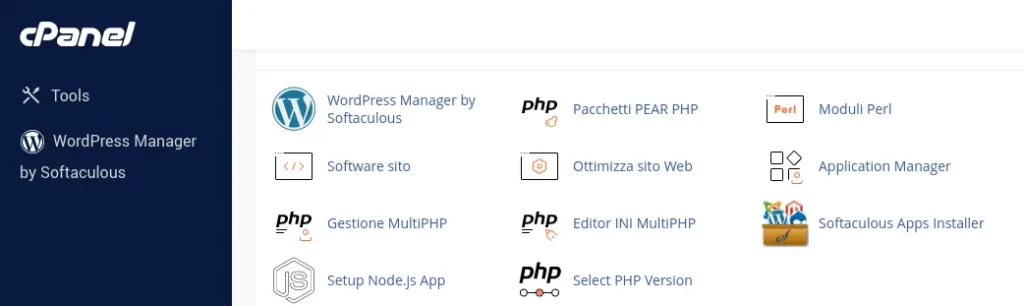
- Cliccando su quel link troverai questa schermata e basta cliccare su ‘Install’:
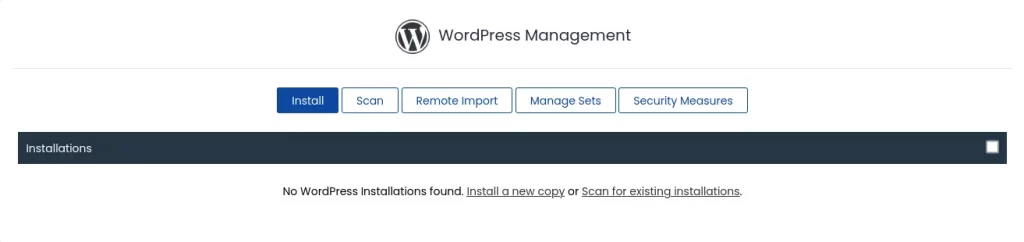
- Appena entri nel tuo pannello di controllo cPanel troverai sulla sinistra nel menù ‘WordPress Manager by Softaculous’ oppure scendendo giù troverai un il logo di WordPress e col link ‘WordPress Manager by Softaculous’ e basta cliccarci, sotto la foto del della pagina iniziale di cPanel:
- Ecco qui sotto possiamo inserire le varie voci per installare WordPress. Già possiamo vedere il nome del mio sito inserito in automatico da Softaculous ma nella sezione ‘Nella Cartella’ ha inserito in automatico wp e se installo così WordPress non verrà installato in sitoinungiorno.it ma su sitoinungiorno.it/wp e questo non va bene. Quindi, basta cancellare ‘wp’ e lasciarlo vuoto.
- In ‘Impostazione del sito’ possiamo inserire il nome del nostro sito e in ‘Descrizione del sito’ possiamo inserire la descrizione oppure possiamo trovare così come Softaculous ha inserito sempre in automatico e poi successivamente cambiare il nome e la descrizione del sito
- In ‘Account Admin’ dobbiamo cambiare il nome ‘admin’ che troviamo sotto ‘Nome utente Admin’, inserire una password in ‘Password amministratore’. Questi due dati, Nome Utente e Password saranno i dati che ci permetteranno di poter accedere WordPress e gestire il nostro nuovo sito. Poi sotto in ‘Email admin’ inserire una casella di posta che vuoi, Softaculous in automatico inserire admin seguito dalla chiocciola e dal nome di dominio
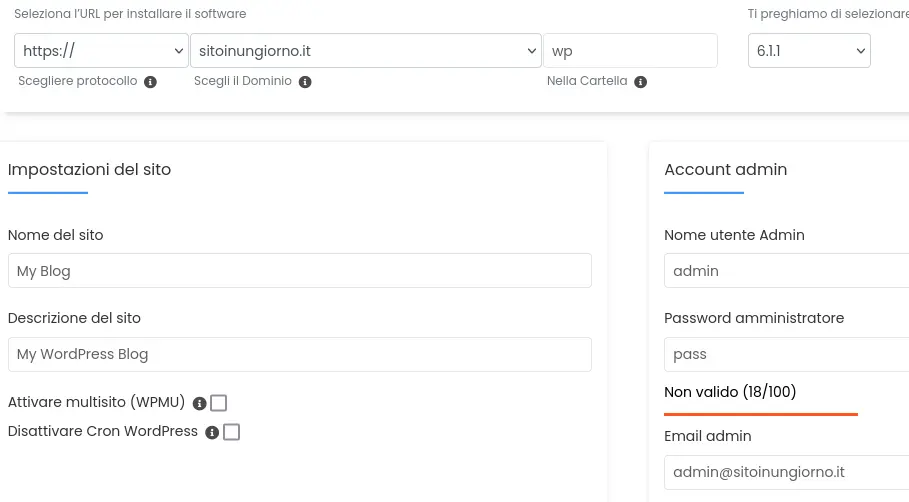
- Scendendo giù nella pagina dell’installazione di WordPress troviamo la lingua già impostata per l’italiano
- in ‘Opzioni avanzate’ possiamo spuntare o meno queste voci. Consiglio di non spuntarle perchè è sempre meglio aggiornare i plugin ed il tema in seguito e non subito per il motivo che a volte nuovi aggiornamenti possono presentare problemi ma se li aggiorniamo manualmente dopo qualche giorni eventuali problemi potrebbero essere scoperti e risolti con nuovo aggiornamento dagli autori dei plugin o dei temi.
- Nella sezione ‘Selezionare Plugin’ consiglio di spuntare ‘Limitare tentativi di login’ per maggior sicurezza e poi non spuntare ‘Classic Editor’ perchè ormai WordPress lavora con i blocchi e l’editore classico, in seguito non verrà più mantenuto.
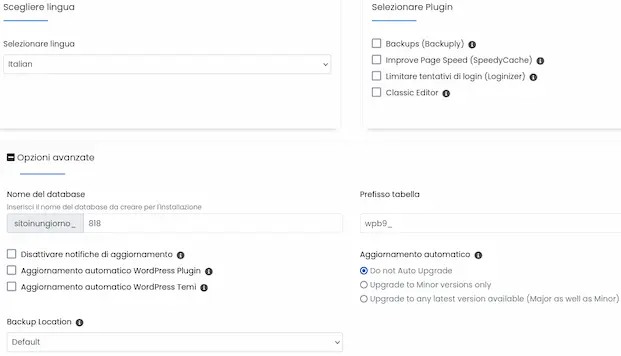
- Infine nella parte finale della pagina d’installazione WordPress possiamo selezionare un template già realizzato da altri e gratuito (anche se poi molti presentano impostazioni maggiori se decidiamo di acquistare il template premium), ma possiamo restare e lavorare solo con la versione gratuita.
- Prima di cliccare sul tasto ‘Installa’ possiamo inserire una nostra email dove Softaculous invierà i dati di accesso di WordPress che stiamo per installare.
- Quindi se inseriamo la nostra email possiamo cliccare su ‘Installa’ ed in pochi minuti avremmo già il sito online anche se da personalizzare con i contenuti che sarà l’argomento del prossimo paragrafo
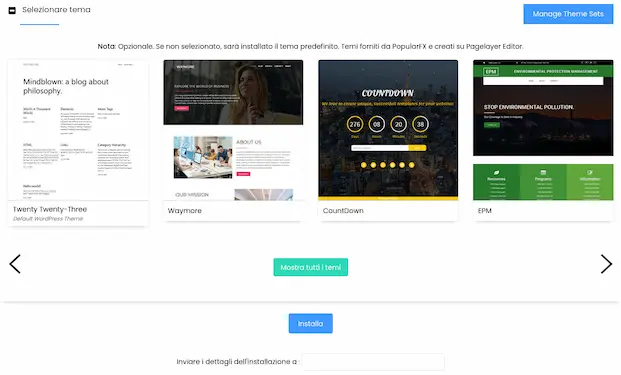
Installare WordPress manualmente
Se il servizio di hosting non ha il programma Softaculous, o altri simili che permettono di installare automaticamente WordPress inserendo solo alcuni dati, dovrai per forza installarlo a mano.
Ecco la procedura da fare:
- Scarica l’ultima versione di WordPress: puoi scaricare la versione più recente di WordPress dal sito ufficiale di WordPress.org. Una volta scaricato, estrai il file zip sul tuo computer
- Carica i file WordPress sul tuo servizio di hosting: puoi caricare i file WordPress sul tuo servizio di hosting utilizzando un programma di trasferimento FTP come FileZilla. Dovrai connetterti al tuo servizio di hosting utilizzando le credenziali fornite dal tuo provider di hosting e trasferire i file WordPress nella cartella principale del tuo sito web.
- Crea un database MySQL: dovrai creare un database MySQL per il tuo sito web, utilizzando il pannello di controllo del tuo servizio di hosting. Annota il nome del database, il nome utente e la password per utilizzarli in seguito.
- Completa l’installazione di WordPress: per completare l’installazione di WordPress, apri il tuo sito web utilizzando il tuo browser web e segui le istruzioni visualizzate sullo schermo. Dovrai inserire le informazioni del database che hai creato in precedenza e impostare il nome utente e la password per accedere al tuo sito web.
Impostazione e configurazione del sito WordPress
Dopo aver installato WordPress, entriamo con i dati e iniziamo a configurarlo. Inizieremo a impostare i permalink, poi a scegliere un tema diverso (o possiamo lasciare quello scelto quando abbiamo installato in automatico WordPress col programma Softaculuos), ed infine vediamo alcuni plugin disponibili.
Impostazione dei Permalink
I permalink in WordPress sono l’URL permanente che viene utilizzato per accedere alle pagine e ai post del tuo sito web. Una volta che un permalink viene creato, dovrebbe rimanere uguale nel tempo, in modo che altri utenti possano accedere alla pagina o al post utilizzando lo stesso URL.
Per impostare i permalink in WordPress, seleziona “Impostazioni” > “Permalink” dal menù laterale sinistro e nella schermata successiva in ‘Struttura dei permalink’ selezioniamo ‘Nome articolo’ ed evitiamo di scegliere gli altri permalink con data e mese.
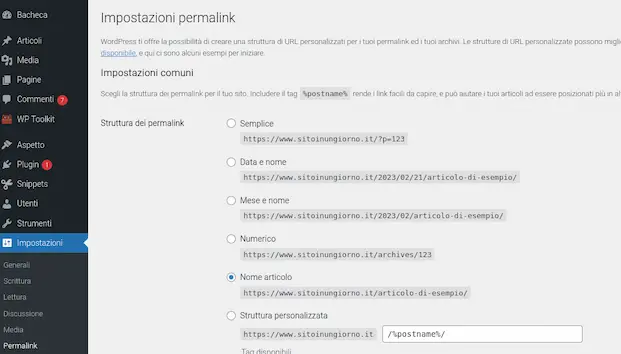
Sebbene non sia proprio “sconsigliabile” utilizzare i permalink con data e mese per la SEO, ci sono alcuni svantaggi che potrebbero influenzare negativamente la visibilità del tuo sito web nei risultati di ricerca.
In primo luogo, i permalink con data e mese possono rendere i tuoi URL troppo lunghi e complicati, il che può influire negativamente sull’esperienza utente. Se gli utenti non riescono a leggere e comprendere gli URL del tuo sito web, potrebbero essere meno propensi a cliccare sui tuoi link nei risultati di ricerca.
In secondo luogo, utilizzando i permalink con data e mese, potresti limitare la rilevanza a lungo termine dei tuoi contenuti. Ad esempio, se il tuo sito web è incentrato su notizie o eventi temporanei, i permalink con data e mese potrebbero essere una buona scelta. Tuttavia, se il tuo sito web è incentrato su contenuti evergreen, cioè contenuti che sono validi nel tempo, utilizzare i permalink con data e mese potrebbe limitare la rilevanza dei tuoi contenuti nel tempo.
Inoltre, utilizzando i permalink con data e mese, potresti rendere difficile la creazione di collegamenti ad altri siti web o la condivisione sui social media. Se il tuo URL contiene una data specifica, altri utenti potrebbero essere riluttanti a condividere il link perché temono che il contenuto possa diventare obsoleto.
Per questi motivi, molti esperti di SEO consigliano di utilizzare i permalink con “Post Name”, che utilizzano il titolo del post come parte dell’URL. Questi permalink sono più brevi, facili da leggere e da ricordare, e possono aumentare la rilevanza del tuo contenuto nel tempo. Tuttavia, l’importante è utilizzare un permalink che funzioni meglio per il tipo di sito web che stai creando e per il tuo pubblico di riferimento.
Web Design con WordPress: Cambiare il Template
Possiamo cambiare un tema o template e WordPress ti permette di scegliere tra una vasta gamma di temi gratuiti e premium senza conoscere nessun linguaggio di programmazione.
Possiamo trovarli in Aspetto > Temi come nell’immagine sotto:
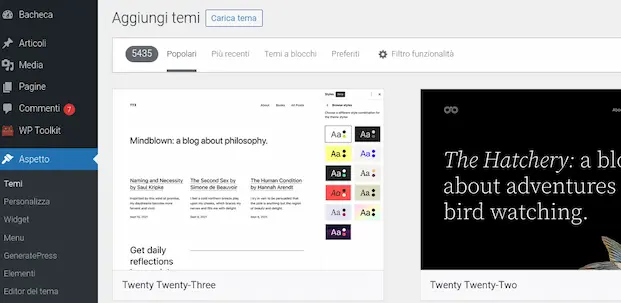
- Popolari
- Più Recenti
- Temi a Blocchi
Passando col mouse nell’immagine di un tema possiamo cliccare su ‘Anteprima’ così da poter vedere l’aspetto grafico e in alto a sinistra troviamo ‘Installa’ se ci piace e scegliamo questo template WordPress.
Possiamo personalizzare il tema scelto andando su Aspetto > personalizza
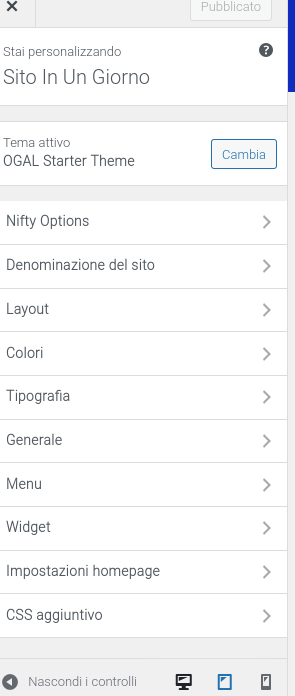
i colori del testo, link dello sfondo
- I colori del testo, dei link e dello sfondo
- inserire il nostro logo o cambiare se presente nel template
- cambiare tipo di caratteri e modificare le dimensioni
- inserire voci nel menù di navigazione
- e tanto altro ancora
Inoltre, è possibile avere l’anteprima di come si vedrà su Tablet e smartphone cliccando sulle icone che trovi in basso a sinistra. Appena vai su Personalizza vedrai l’anteprima del sito come si vede sul computer ma cliccando sulle icone acconto trovi quelle per Tablet e smartphone.
Creazione e impostazione del menu di navigazione
Andando su Aspetto vediamo comparire la voce ‘Menu’ e nella schermata successiva possiamo crearlo cliccando su ‘Crea un nuovo menu’:
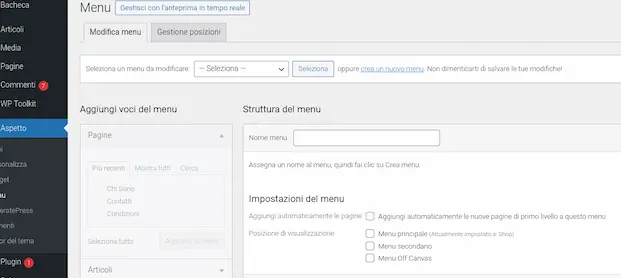
Dobbiamo dare un nome perchè possiamo avere più di un menu, e poi spuntare le pagine, categorie e link ed infine cliccare su ‘Aggiungi al menu’.
E’ possibile ordinare ciò che abbiamo scelto di inserire in questo menu nuovo che abbiamo creato semplicemente trascinando questi elementi inseriti. Infine, si deve spuntare se Menu principale o Menu secondario prima di cliccando su ‘Salva menu’.
Installare i plugin
I plugin di WordPress sono componenti software aggiuntivi che possono essere installati su un sito web WordPress per fornire funzionalità aggiuntive o modificare il comportamento di base del sito.
I plugin di WordPress possono essere utilizzati per aggiungere funzionalità come gallerie fotografiche, moduli di contatto, strumenti di backup, widget social, plugin di sicurezza, strumenti di analisi del sito e molto altro. Ci sono migliaia di plugin di WordPress disponibili gratuitamente o a pagamento sul sito ufficiale di WordPress e in altri siti di terze parti.
I plugin di WordPress sono facili da installare e gestire e non richiedono alcuna conoscenza di programmazione. La maggior parte dei plugin di WordPress sono semplici da configurare e utilizzare e consentono di personalizzare facilmente il sito web senza dover scrivere codice.
Nel menu laterale sinistro troviamo Plugin e sotto troviamo Plugin installati ma per trovare e aggiungere altri bisogna cliccare su Aggiungi nuovo:
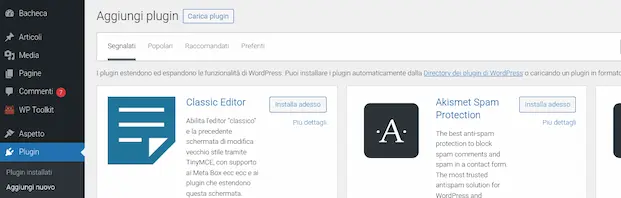
Se abbiamo trovato plugin su altri siti, bisogna cliccare su ‘Carica plugin’ mentre più sotto nella stessa pagina troviamo alcuni segnalati, più popolari e usati. C’è anche una barra di ricerca sulla destra dove possiamo inserire il nome di un plugin e ci comparirà sulla stessa pagina.
Ecco alcuni dei principali benefici dei plugin di WordPress:
- Aggiungere funzionalità al sito web senza dover scrivere nessun codice.
- Risparmiare tempo e denaro nello sviluppo del sito web, infatti, i plugin possono fornire funzionalità che altrimenti richiederebbero molto tempo e sforzo.
- Personalizzare il sito web in modo rapido e facile, grazie alla vasta gamma di plugin disponibili.
- Migliorare l’esperienza degli utenti del sito web con funzionalità aggiuntive come form di contatto, chat in tempo reale, gallerie fotografiche, ecc.
- Migliorare le funzionalità SEO del sito web con plugin specifici per la ricerca e l’ottimizzazione dei motori di ricerca.
- Rendere il sito web più sicuro con plugin di sicurezza, come quelli che bloccano gli attacchi informatici, effettuano la scansione del sito alla ricerca di vulnerabilità e altro ancora.
- Gestire il sito web in modo più efficiente con plugin di gestione del sito, come quelli per la gestione del backup, la gestione dei contenuti, l’analisi del sito, ecc.
- Aggiornare il sito web in modo rapido e facile, poiché molti plugin offrono funzionalità di aggiornamento automatico.
- Migliorare la scalabilità del sito web con plugin che consentono di gestire il carico del traffico in modo più efficiente.
- Ottenere supporto e assistenza dalla comunità dei plugin, poiché molti plugin sono sviluppati e supportati da una comunità di sviluppatori e utenti che forniscono documentazione, tutorial, supporto e assistenza.
Anche se i plugin di WordPress sono generalmente utili e convenienti, ci sono alcuni problemi potenziali che potrebbero sorgere a causa dell’uso dei plugin, tra cui:
- Problemi di sicurezza: l’uso di plugin non sicuri o non aggiornati potrebbe mettere a rischio la sicurezza del sito web e dei dati dell’utente. Inoltre, i plugin possono essere vulnerabili agli attacchi informatici se non gestiti correttamente.
- Problemi di compatibilità: l’uso di plugin non compatibili con il tema o altri plugin del sito potrebbe causare problemi di funzionamento e visualizzazione del sito.
- Riduzione delle prestazioni: l’uso di troppi plugin o di plugin che richiedono molte risorse del server potrebbe rallentare il sito web e ridurre le prestazioni complessive.
- Problemi di integrazione: l’uso di plugin non ben integrati potrebbe causare problemi di comunicazione tra il sito web e il plugin, impedendo il corretto funzionamento di alcune funzionalità.
- Costi elevati: alcuni plugin sono a pagamento e il costo di acquisto o abbonamento potrebbe diventare eccessivo se si utilizzano molti plugin.
- Problematiche di aggiornamento: l’uso di plugin non aggiornati potrebbe causare problemi di compatibilità o sicurezza, mentre gli aggiornamenti frequenti dei plugin possono richiedere molto tempo e risorse.
- Supporto limitato: alcuni plugin potrebbero avere un supporto limitato, con conseguente difficoltà nel risolvere eventuali problemi o richiedere assistenza.
Personalizzare il sito WordPress con i Widget
In WordPress, le barre laterali (o sidebar) sono le aree laterali che appaiono in molti temi e che consentono di visualizzare contenuti aggiuntivi come elenchi di categorie, tag, post recenti, widget e così via. Per impostare una sidebar in WordPress, è necessario seguire i seguenti passaggi:
- Fare clic su “Aspetto” nella barra laterale a sinistra.
- Selezionare “Widget” dal menu a discesa.
- Scegliere la sidebar in cui si desidera aggiungere i widget. Se il tema prevede più sidebar, verranno visualizzate come “Sidebar 1”, “Sidebar 2”, ecc.
- Fare clic e trascinare il widget desiderato dalla lista a sinistra nella sidebar selezionata.
- Configurare le opzioni del widget, se necessario.
- Salvare le modifiche.
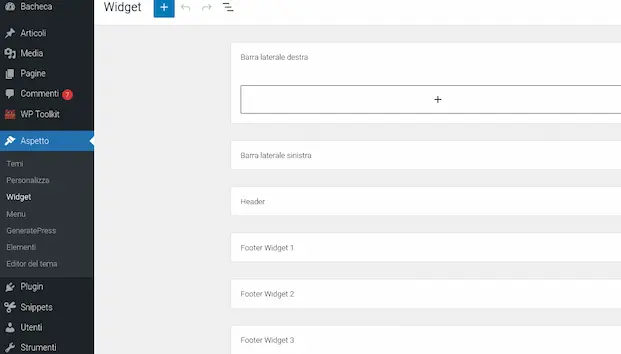
Tutto ciò che inserirai in un widget comparirà poi nel tuo sito: se inserisci nel Header verrà inserito nell’intestazione, cioè nella parte in alto di ogni pagina web del sito; se inserisci nel Footer, allora si vedrà nella parte inferiore di ogni singola pagina.
Aggiungere contenuti al sito web WordPress.
Affinché qualsiasi sito web abbia successo, deve avere una struttura logica che aiuti i visitatori a navigare facilmente nel contenuto. L’organizzazione dei contenuti è una parte importante della creazione di un sito Web di successo. Aiuta i visitatori a trovare ciò che stanno cercando in modo rapido ed efficiente, fornendo loro la migliore esperienza utente possibile.
Organizzare i contenuti non significa solo creare una gerarchia di pagine e sezioni. Implica la comprensione dello scopo di ciascuna pagina e del modo in cui sono correlate tra loro. Creando una struttura logica per il tuo sito web, puoi assicurarti che i visitatori possano trovare le informazioni di cui hanno bisogno senza perdersi o confondersi.
Aggiungere le pagine
La procedura per la creazione delle pagine è la stessa per quanto riguarda gli articoli. Ed in WordPress, le “pagine” e gli “articoli” sono due tipi di contenuti distinti con funzioni e scopi diversi:
- Le pagine di WordPress sono utilizzate per creare contenuti stabili e permanenti sul sito web, come la pagina “Chi siamo”, “Contatti”, “Servizi”, “Dove Siamo” e così via. Le pagine sono organizzate gerarchicamente e possono essere utilizzate per creare la struttura del sito web.
- Gli articoli, chiamati anche post, sono utilizzati per pubblicare contenuti dinamici come notizie, aggiornamenti, articoli e post su blog. Gli articoli di solito appaiono in ordine cronologico inverso, con il post più recente in cima alla pagina.
Inoltre, le pagine non hanno una data di pubblicazione, mentre gli articoli vengono pubblicati in base alla data e all’ora in cui sono stati scritti. Le pagine sono generalmente organizzate gerarchicamente per creare la struttura del sito web, mentre gli articoli sono organizzati in base alle categorie e alle tag.
Per creare una pagina basta cliccare su: Pagine > Nuova Pagina del menu laterale sinistro di WordPress.
Una volta creata una nuova pagina la vediamo così:
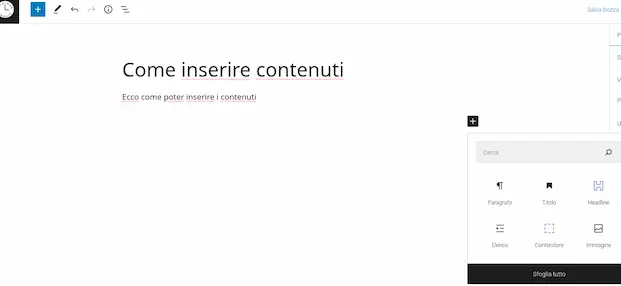
Inserire il titolo nella parte superiore della pagina. Io ho inserito come titolo ‘Come inserire contenuti’. Poi sotto possiamo inserire tutto il testo della pagina. Sulla sinistra c’è un piccolo segno + e cliccandolo possiamo scegliere di inserire altri blocchi come un Titolo, Intestazione, Elenco, Immagini e tanti altri blocchi.
Configurazione dei blocchi
Cliccando dentro ogni blocco possiamo poi vedere sulla parte laterale destra le varie opzioni come ad esempio nella foto in basso, ho cliccato sul blocco Paragrafo e impostato il colore Blu del testo selezionato e con il colore grigio come sfondo.
E’ possibile cambiare il tipo di carattere del testo e anche le dimensioni.
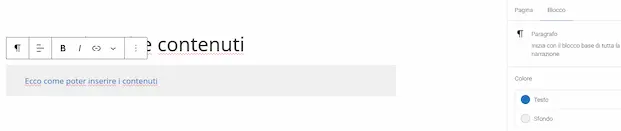
Per ogni tipo di blocco troveremo delle impostazioni diverse. Ad esempio per le immagini ci saranno altre opzioni come vedremo fra poco.
Inserimento delle immagini
E’ possibile inserire le immagini cliccando sempre sul segno + e poi sulla finestra che si apre sulla sinistra cliccare su Immagine:
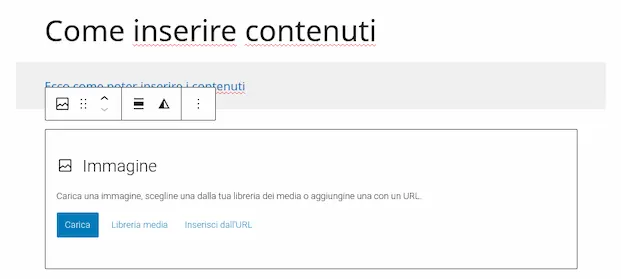
Una volta inserita l’immagine e facciamo sempre clic sul blocco immagine, comparirà sulla destro il blocco con le impostazioni disponibile per questo blocco:
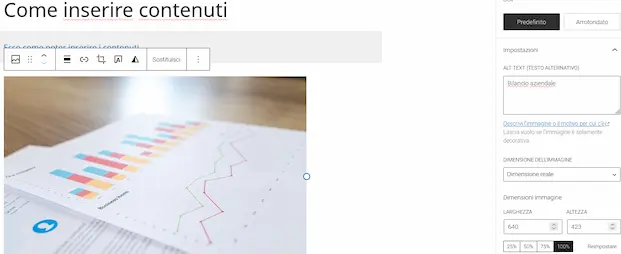
Come puoi vedere sulla destra possiamo cliccare su ‘Arrotonda’ per arrotondare i lati dell’immagine, inserire una descrizione per questa immagine che è importante inserire per i motori di ricerca, stabilire le dimensioni dell’immagine.
Se abbiamo finito di creare la nuova pagina possiamo trovare in alto a destra 3 opzioni:
- Salva bozza
- Anteprima
- Pubblica
Come nell’immagine qui sotto
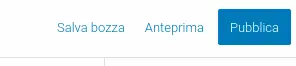
Quando la pagina non è ancora completa ma non possiamo continuare allora possiamo salvarla come bozza e non sarà visibile nel sito. Se Anteprima possiamo vedere some si vede nel sito.
Quando la pagina è completa possiamo cliccare su Pubblica e in tempo reale sarà inserito nel sito e visibile da tutti.
Se in seguito vogliamo modificare la pagina già creata e pubblicata, dopo che abbiamo terminato con le modifiche, non troveremo più ‘Pubblica’ ma troveremo ‘Aggiorna’ perchè la pagina era stata già pubblicata e l’avevamo aperta per modificarla.
Come creare un sito web gratis
Vuoi sapere come creare un sito online a costo zero? Oltre a WordPress, esistono diversi servizi che lo permettono senza dover installare un sistema CMS come WordPress. Ho selezionato i più semplici da usare e che consentono di avere un sito in meno di 5 minuti.
Esistono diversi creatori di siti che offrono servizi a pagamenti o anche gratis come:
- Wix
- Weebly
- Jimdo
- Site123
e tanti altri, però presentano vantaggi e svantaggi.
I creatori di siti web come Wix e Weebly e altri simili, offrono una serie di vantaggi per le persone che desiderano creare un sito web. Ecco alcuni vantaggi:
- Facilità d’uso: offrono un’interfaccia utente intuitiva che permette anche a chi non ha conoscenze tecniche di creare un sito web in pochi minuti.
- Design personalizzabile: in genere troviamo una vasta gamma di template, layout e stili di design tra cui scegliere, consentendo agli utenti di personalizzare il loro sito web in base alle loro esigenze.
- Funzionalità integrate: offrono molte funzionalità integrate come la possibilità di creare moduli di contatto, forum, blog, gallerie fotografiche e altro ancora, senza dover installare ulteriori plugin.
- Mobile responsive: I siti creati sono ottimizzati per essere visualizzati su dispositivi mobili, offrendo una buona esperienza d’uso anche su smartphone e tablet.
- Hosting e sicurezza inclusi: l’hosting e la sicurezza del sito web sono inclusi nel pacchetto, eliminando la necessità di trovare e acquistare questi servizi separatamente.
- Supporto tecnico: hanno un supporto tecnico dedicato per gli utenti che incontrano difficoltà o hanno domande sul processo di creazione del sito web.
In generale, i creatori di siti web come sono una scelta popolare per chi desidera creare un sito web in modo semplice e veloce, senza dover investire troppo tempo o denaro in competenze tecniche o servizi di hosting.
Però, c’è anche il rovescio della medaglia da considerare:
- Limitazioni di personalizzazione: Nonostante offrano molte opzioni di personalizzazione, i creatori di siti web hanno comunque dei limiti rispetto a un sito web programmato da zero o creato con WordPress. Alcuni utenti possono sentirsi limitati dalla mancanza di controllo completo sulla progettazione e sulle funzionalità del sito.
- Costi aggiuntivi: Anche se i costi iniziali possono essere bassi, l’aggiunta di funzionalità extra o l’acquisto di un dominio personalizzato può aumentare significativamente il costo totale del sito web.
- Difficoltà di migrazione: Se un utente desidera spostare il suo sito web su un’altra piattaforma, potrebbe essere difficile farlo senza perdere alcune funzionalità o il design originale.
- Pubblicità: Le versioni gratuite di Wix e Weebly includono pubblicità sui siti web, che possono risultare fastidiose o poco professionali.
- Dipendenza dalla piattaforma: Utilizzando un creatore di siti web, gli utenti diventano dipendenti dalla piattaforma e dalle sue funzionalità. Ciò può limitare la flessibilità del sito web a lungo termine.
In generale, i creatori di siti web potrebbero non essere la scelta migliore per chi cerca una maggiore personalizzazione o flessibilità.
Conclusione
Con WordPress sei libero di fare quelli che vuoi, gli utenti hanno pieno controllo sulla progettazione e sulle funzionalità del sito web.
WordPress offre una vasta gamma di temi e plugin gratuiti o a pagamento che possono aiutare gli utenti a personalizzare il loro sito web in base alle loro esigenze. Ed i costi per un sito WordPress partono mediamente da €500.
Inoltre, WordPress è noto per essere SEO-friendly, il che significa che i siti web creati su questa piattaforma hanno maggiori possibilità di apparire tra i primi risultati dei motori di ricerca.
Gli utenti che scelgono un hosting con WordPress hanno accesso completo al codice sorgente del loro sito web, il che significa che possono personalizzarlo ulteriormente
Infine, WordPress installato su un hosting sarà poi possibile trasferire altrove se per motivi economici, o per altri motivi, vogliamo cambiare hosting.
